今回は鉄道とは少し離れてAIのお話。
メールの問合せって見落としがちなのでAIに頼んでみた

怒られそうなんですが、メールって結構な確率で見落としたり、後で気づくことってありませんか?
もちろん仕事のメールアカウントでしたら見逃さないように気を張っていますけれども、プライベートなアカウントだとスパムメールや広告メールに埋もれてしまって……と言うのは良くある話。
メールフィルタや振り分けの設定しろって話なんですけれどもね。
ちなみにこれが出来ると例えば……
- 問い合わせメールを送信元、件名、内容などで一覧にまとめることができる
- 通販サイトでの購入を表にまとめるとか出来る(文章の抽出は必要ですが)
- IOT機器からでメールでログを飛ばして自動集計
とか、いわゆる「やりたいことの土台」になるんですよね。ってことで知っておいて損はないはずです。きっと。
AIでコード書いてもらった
先に行っておきますがペパるネットはプログラム書けません。
一応、VB6.0世代では簡単な事務ソフトは作ったり、PerlでCGIの掲示板とか触ったこともありますが、それでも何年前の話よ……ってことで忘却の彼方に。
ってことで知識は「ほぼゼロベース」。その中でAIに作ってもらったことをご理解ください。
使ったのはBing
今回使ったのはBing。ChatGPTでもいいかもしれません。
あまりに長文だと切られるのでChatGPTの有料版が良いかもしれませんが。
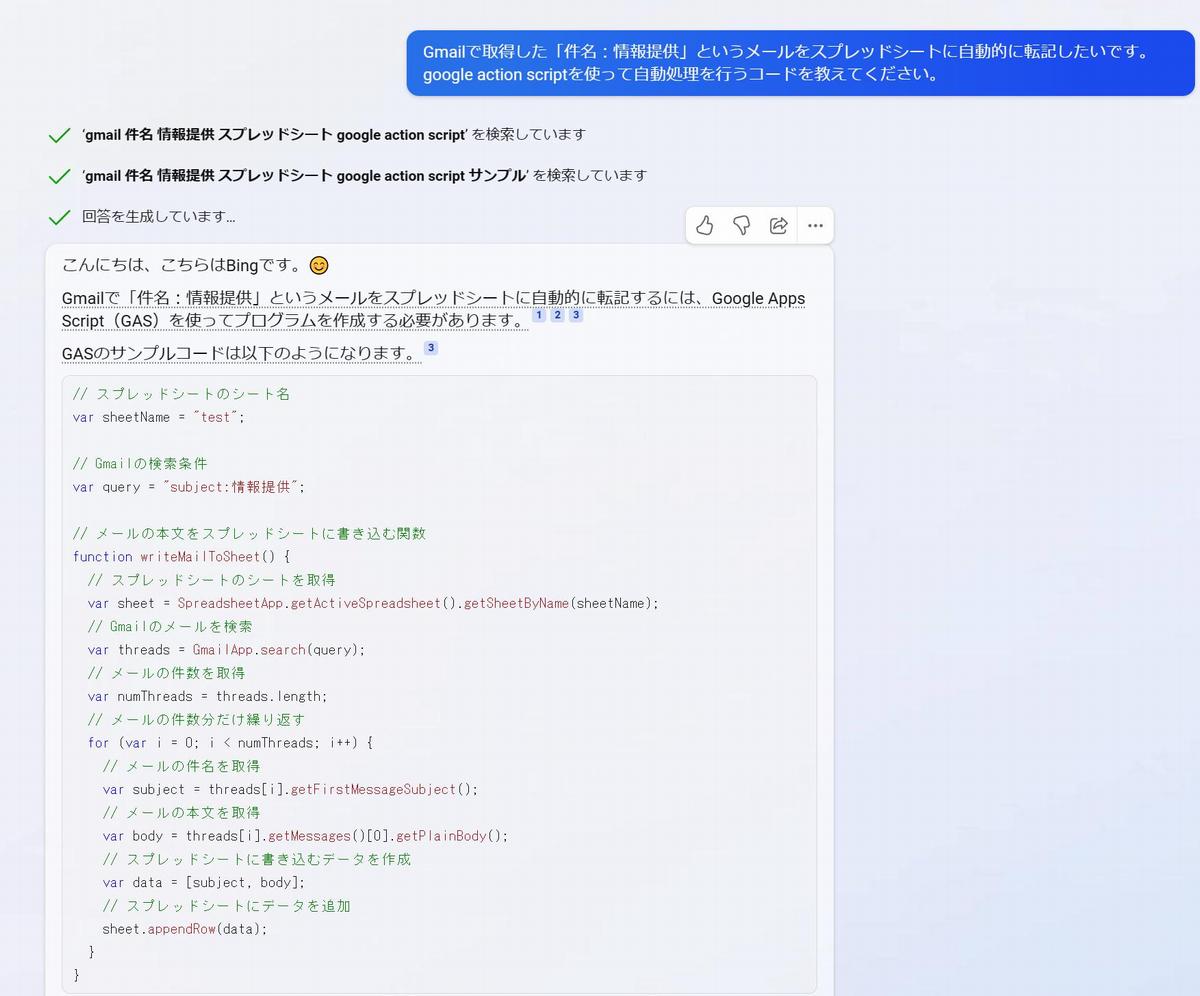
指示も簡単で「Gmailで取得した「件名:〇〇」というメールをスプレッドシートに自動的に転記したいです。google action scriptを使って自動処理を行うコードを教えてください。」というもの。
おそらくもっと指示を細かくすれば発信元ごとや、本文に特定の用語を含むメールだけをフィルタできるとは思います。
手直し無しで動いたよ
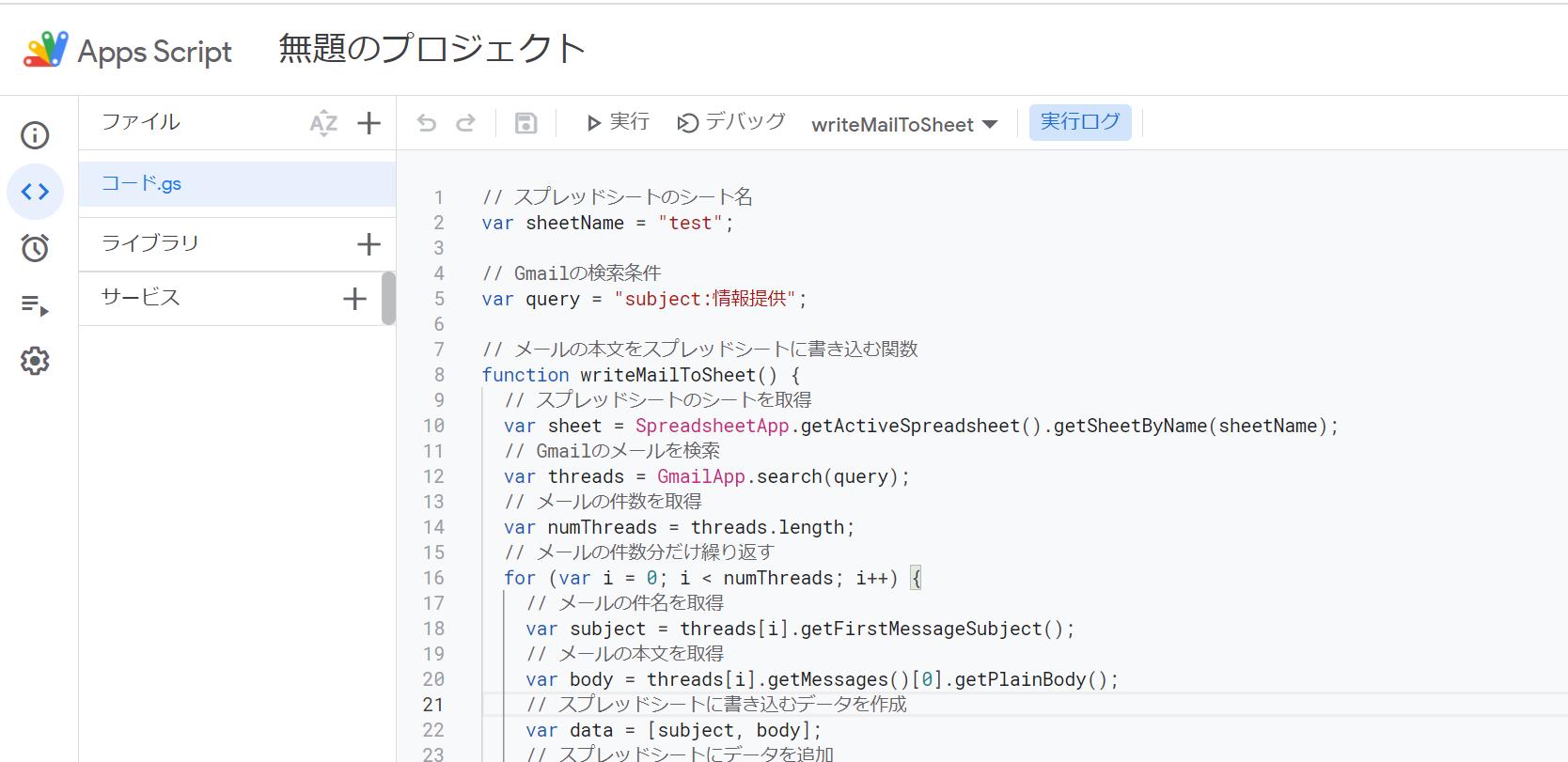
このまんまGoogle Action Scriptへ貼り付けてデプロイするだけ。
「デバッグは??デプロイってなんぞ!??」というレベルでしたが適当にポチポチしてたら動いたのでヨシッ。
というだけだと怒られそうなので簡単な手順?を。
「Webアプリケーション」を選んで権限を許可するだけでした。
あ、手直しゼロと言いましたがコード内にある「シート名(test)」は使うスプレッドシートのシート名に書き換えましょう。私は今回、テスト目的だったのでシート側を「test」に合わせましたが。
拡張設定→スプリプトで実行!
で、早速実行。
こんな感じに抽出されます。拡張設定→スクリプト→さっきのヤツ→新しいウィンドウ開く→実行(デプロイ)ボタンをポチッ→しばらく待つと完了!
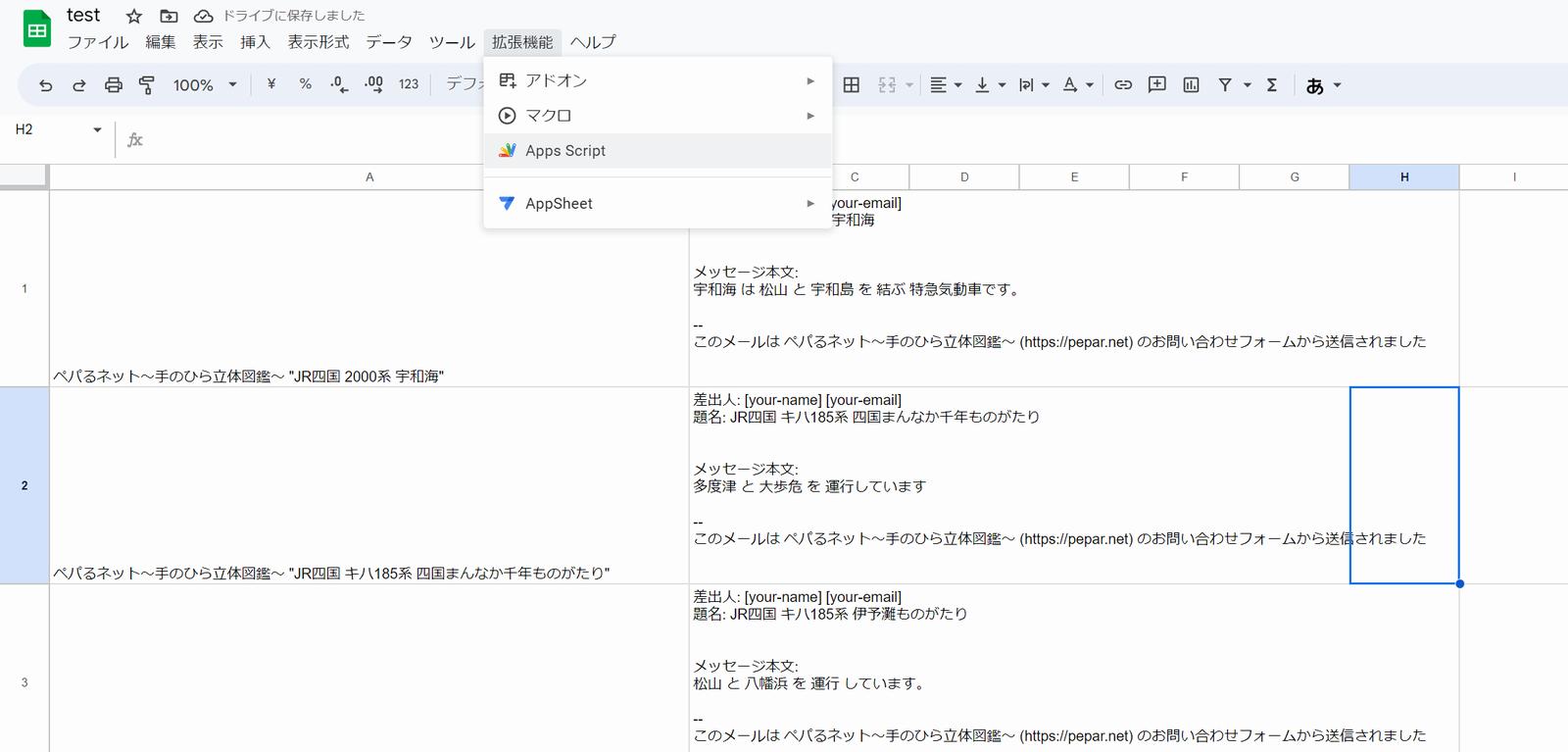
こんな感じに出来上がります。あくまでデータ抽出なので可読性は悪いですけれども、プログラム側でもっと見やすくしたり、受信日を一緒に記録するようにしてもいいかも。
もしくは表計算ソフトに慣れているのであれば関数を駆使して文章整形するという手も。ここからはユーザーの工夫とアイデアでいくらでも広がります。

そして何が怖いって、ここまで10分くらいで出来ちゃったんですよね。
今後、もっと使いやすくAIが進化していけばこういったコードの貼り付けや「デプロイってなんやぁぁ!!」とういう叫びも不要になるかもしれません。
「オッケーグーグル。上手くやっといて」みたいな。
オマケ
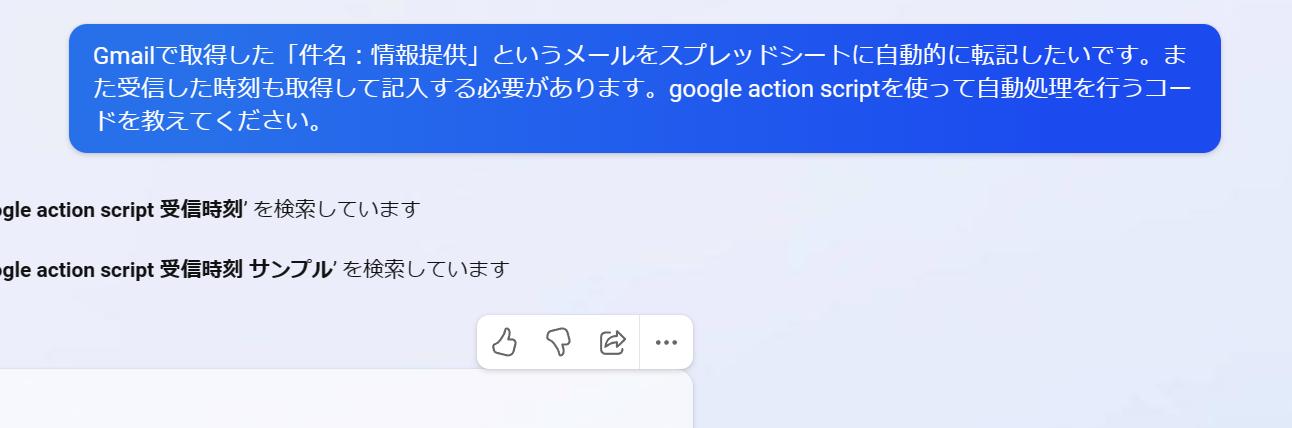
指示に「受信した時刻もほしい」と追加しただけで動くコードが手に入りました。コピペするだけ。
便利さを通り越してもはや恐ろしいかも……




コメント